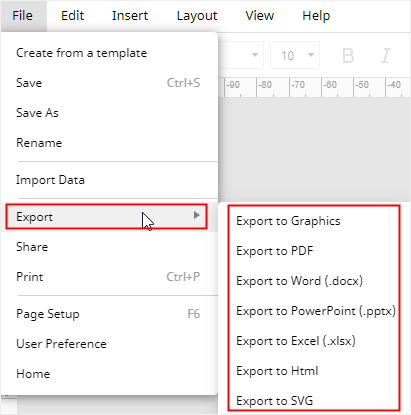Come Creare un Diagramma di Venn con Fogli Google
Fogli Google è una piattaforma eccezionale per archiviare ed elaborare dati, ma può essere utilizzata anche per altri scopi. In questo articolo vedremo insieme come creare e inserire un diagramma di Venn usando Fogli Google.
Come Creare un Diagramma di Venn con Fogli Google
La modalità standard per creare diagrammi di Venn con Fogli Google prevede l'aggiunta manuale di cerchi. Questo perché Fogli Google non include modelli già pronti per la realizzazione di questi diagrammi. Per aiutarvi a raggiungere il vostro scopo, in questo articolo vi presenteremo una guida alla creazione di diagrammi di Venn con Fogli Google e con un'alternativa migliore. Buona lettura!
Seguite i passaggi descritti nel post per scoprire i modi più semplici ed efficaci per progettare diagrammi di Venn fenomenali.
- Aprite un nuovo foglio di lavoro Google.
- Selezionate Inserisci > Disegno dal menu principale per aprire la finestra Disegno.
- Disegnate i cerchi di cui avete bisogno e aggiungete caselle di testo per completare il diagramma.
- Quando siete soddisfatti del vostro lavoro, cliccate sul pulsante Salva e Chiudi.
- Cliccate su Modifica per tornare alla finestra di Disegno e apportare modifiche al diagramma.
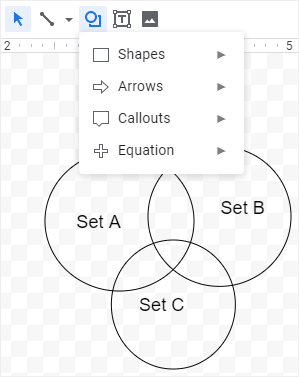
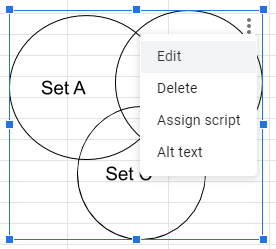
Come Creare un Diagramma di Venn con EdrawMax
Come avrete notato, Fogli Google (e Disegni Google) non manca di limitazioni per quanto riguarda la produzione di diagrammi di Venn, che risulta ostica e richiede parecchio tempo. Fortunatamente esiste una soluzione alternativa, che consiste nell'uso del fenomenale EdrawMax. Con EdrawMax è possibile creare e personalizzare diagrammi di Venn in modo semplice e veloce.
Primo Passaggio: Utilizzo di un Modello di Diagramma di Venn Integrato
Per creare un diagramma di Venn a partire da un modello, aprite (EdrawMax Online) con il vostro browser e cliccate su Diagramma Base > Diagramma di Venn. Otterrete accesso a decine e decine di modelli gratuiti da usare per creare il vostro diagramma.
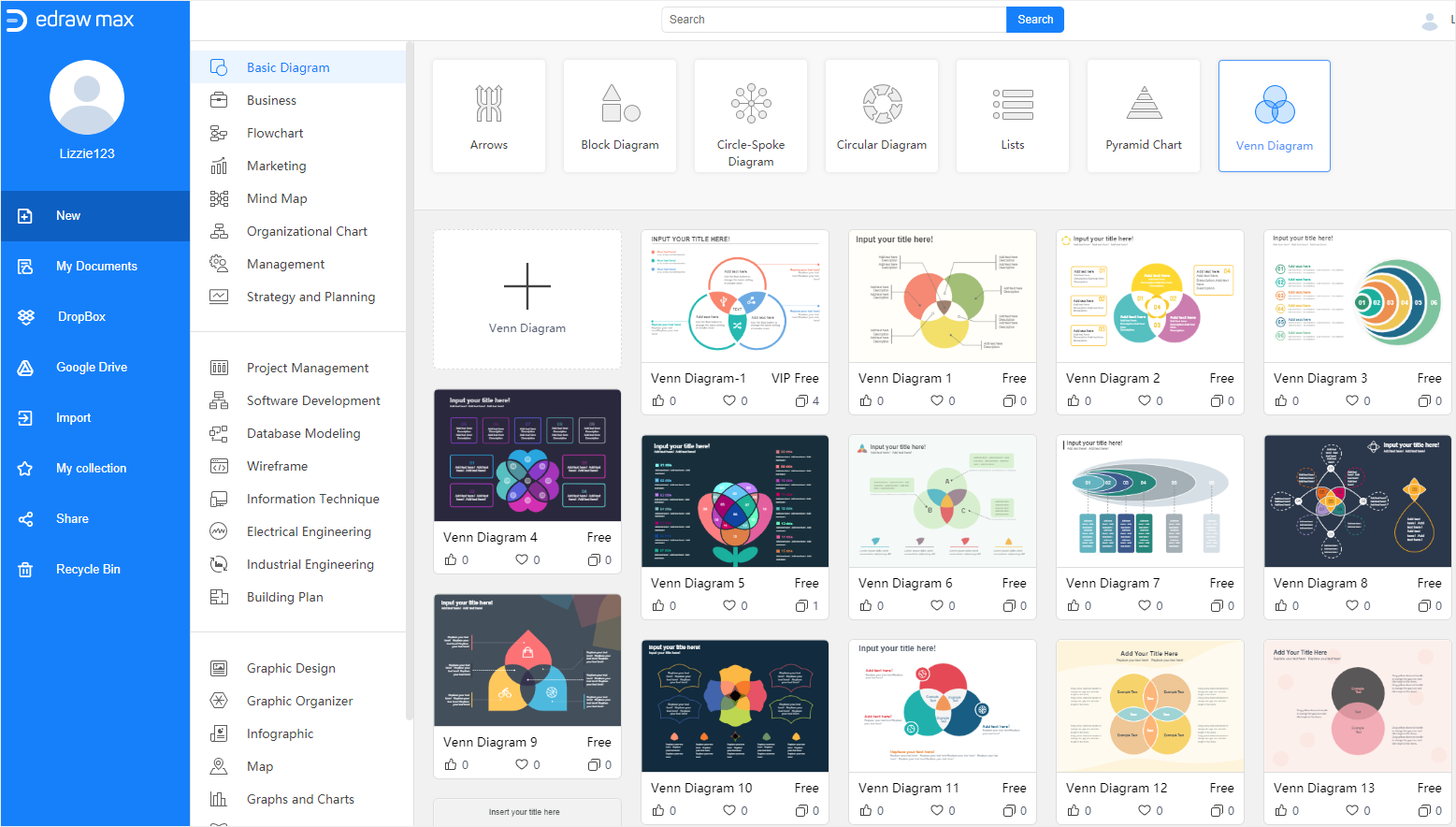
Scorrete verso il basso, esplorate la galleria e individuate il modello che volete utilizzare. Cliccate sulla sua miniatura per aprirlo e procedere con la modifica del testo e l'eventuale sostituzione delle forme per diagramma di Venn.
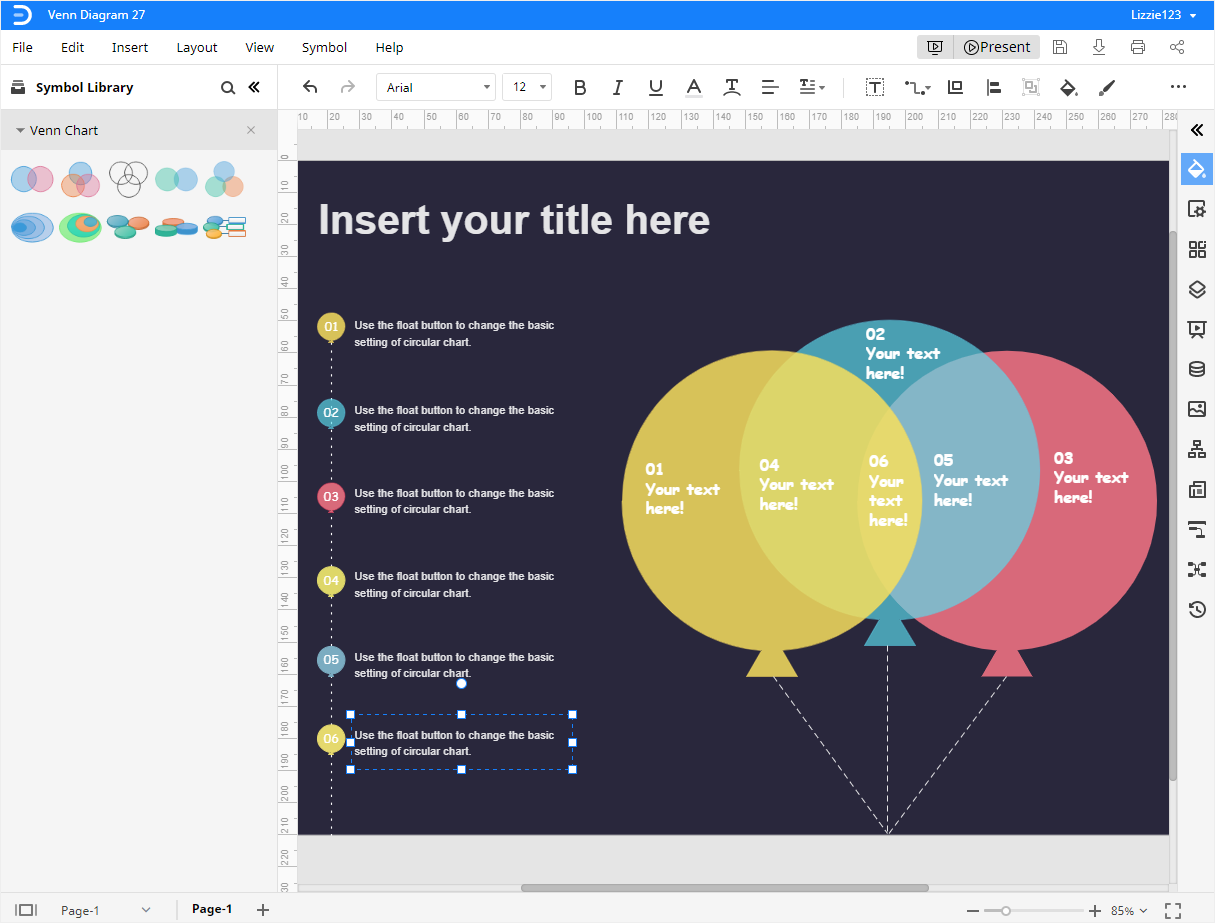
Cliccate qui per trovare altri modelli di Diagramma di Venn > >
Secondo Passaggio: Aggiunta di Forme Venn Integrate
Come Fogli Google, anche EdrawMax permette di aggiungere manualmente le forme necessarie per realizzare i propri diagrammi. Le forme integrate in EdrawMax sono progettate specificamente per la generazione di diagrammi di Venn.
Cliccate sull'icona Libreria dei Simboli ![]() per aprire la finestra Libreria, quindi spuntate Diagramma di Venn nella categoria Diagrammi e cliccate su OK. Trascinate le forme nella Libreria sulla pagina di progettazione e cliccate sul pulsante flottante al centro delle forme per aggiungere o rimuovere cerchi.
per aprire la finestra Libreria, quindi spuntate Diagramma di Venn nella categoria Diagrammi e cliccate su OK. Trascinate le forme nella Libreria sulla pagina di progettazione e cliccate sul pulsante flottante al centro delle forme per aggiungere o rimuovere cerchi.
Volendo, potete anche aggiungere Forme Base al pannello Libreria, così da trascinare anche quelle sul vostro diagramma. Insomma, non dovete per forza limitarvi alle forme specifiche per diagrammi Venn.
Quando vi accingete ad aggiungere cerchi alla pagina di progettazione, ricordatevi sempre di selezionare i cerchi, cliccare su Riempimento Solido nel pannello Riempimento/Linea/Ombra e incrementare il valore di trasparenza. Questo permetterà di rendere chiaramente visibili le sezioni di intersezione e sovrapposizione.
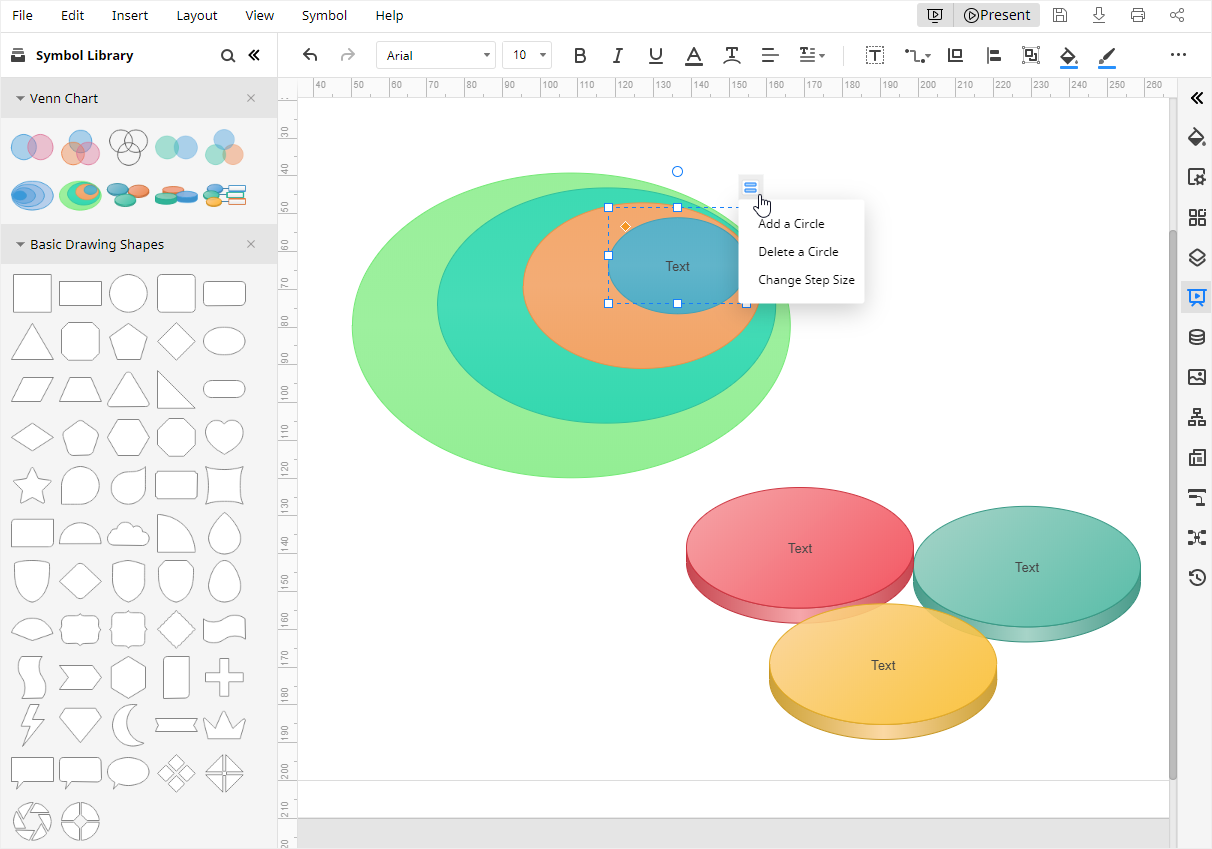
Terzo Passaggio: Personalizzazione del Diagramma di Venn
EdrawMax mette a disposizione diversi pulsanti e strumenti di formattazione utili a personalizzare i diagrammi di Venn. Queste risorse sono racchiuse sulle barre degli strumenti e all'interno dei pannelli Riempimento/Linea/Ombra, Impostazioni Pagina e Temi.
Potrete modificare stile e colore del riempimento, stile e colore delle linee, colore di sfondo e tema del diagramma. Potrete altresì applicare uno degli stili rapidi disponibili.
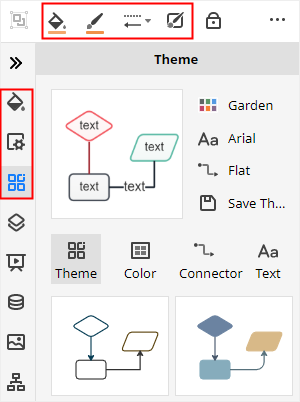
Quarto Passaggio: Presentazione del Diagramma di Venn
Se desiderate osservare il vostro diagramma di Venn come se fosse una vera e propria presentazione, non dovete fare altro che cliccare sul pulsante Play posto in alto a destra nell'interfaccia. EdrawMax vi consentirà di visualizzare la pagina corrente in modalità a schermo intero.

Come Esportare un Diagramma di Edraw nei Formati Comuni
Quando avete concluso la progettazione del vostro diagramma di Venn con EdrawMax, potete passare al salvataggio e all'esportazione, procedure semplicissime da eseguire con quest'applicazione.
Dalla scheda File, cliccate su Salva con nome e scegliete se salvare il diagramma sul vostro cloud Edraw personale, su Google Drive o su Dropbox. Cliccate invece su Esporta per scegliere di salvare ed esportare il diagramma in tutti i formati di file più noti e diffusi, tra cui JPEG, PNG, PDF, DOCX, PPTX e XLSX.
I diagrammi esportati nei formati Microsoft Office con EdrawMax sono visualizzabili e modificabili per mezzo dei programmi di riferimento. Ciò significa che potrete facilmente condividere grafici e diagrammi con amici, colleghi, studenti e membri del vostro team anche qualora questi non siano ancora utenti EdrawMax.
Registratevi a EdrawMax e provatelo subito!